「やじうまの杜」では、ニュース・レビューにこだわらない幅広い話題をお伝えします。
 「Firefox 137.0.1」へ更新すると、アドレスバー左端のアイコンをクリックしても「Amazon.co.jp」の検索エンジンがない
「Firefox 137.0.1」へ更新すると、アドレスバー左端のアイコンをクリックしても「Amazon.co.jp」の検索エンジンがない
「Firefox 137.0.1」へアップデートして以降、「Firefox」の検索エンジンリストから「Amazon.co.jp」が消えて困っているという相談を受けました。編集部でも確認しましたので、今回は復旧方法をご案内したいと思います(ちなみに、この検索エンジンリストは「Firefox 137」で導入され、現在プログレッシブロールアウト中です)。
 「Firefox」の検索設定(about:preferences#search)にアクセスし、検索ショートカット一覧を確認しても見当たらない検索バーから検索エンジンを追加する(失敗)
「Firefox」の検索設定(about:preferences#search)にアクセスし、検索ショートカット一覧を確認しても見当たらない検索バーから検索エンジンを追加する(失敗)
閲覧サイトが「OpenSearch」準拠の検索エンジンを提供している場合、アドレスバーの右クリックメニューから簡単に「Firefox」を検索エンジンとして追加できます。
 アドレスバーの右クリックメニューから簡単に「OpenSearch」準拠の検索エンジンを「Firefox」に追加できる……はず
アドレスバーの右クリックメニューから簡単に「OpenSearch」準拠の検索エンジンを「Firefox」に追加できる……はず
しかし、今回は「https://amazon.co.jp/」で検索エンジンを追加しようとしても、ダウンロードできないというエラーメッセージが表示されます。
 ダウンロード失敗のエラーメッセージが表示される「Mycroft Project」から検索エンジンプラグインを追加する
ダウンロード失敗のエラーメッセージが表示される「Mycroft Project」から検索エンジンプラグインを追加する
そこで、今回は検索エンジンプラグインを集めたサイト「Mycroft Project」(mycroftproject.com)で探してみることにしました。「amazon.co.jp」で検索すると3件のプラグインがヒットしましたので、一番上の「Mycroft Project」製プラグインを選択します。
 「Mycroft Project」で提供されている「Amazon.co.jp」の検索エンジンプラグイン
「Mycroft Project」で提供されている「Amazon.co.jp」の検索エンジンプラグイン
追加方法は先ほどと同じで、アドレスバーの右クリックメニューから。間違って「Mycroft Project」の検索エンジンを追加しないように気を付けましょう。
 アドレスバーの右クリックメニューから「Amazon JP」検索エンジンプラグインを追加
アドレスバーの右クリックメニューから「Amazon JP」検索エンジンプラグインを追加
新規タブページを開いて、アドレスバー左端のアイコンを押し、検索エンジンのプルダウンメニューにアクセスすると、「Amazon JP」が追加されているはずです。
 検索エンジンとして「Amazon JP」が追加されているはず
検索エンジンとして「Amazon JP」が追加されているはず
最後に、お好みで検索キーワードを設定しておきましょう(やらなくてもOK)。「Firefox」の検索設定(about:preferences#search)にある検索ショートカットリストビューで、「Amazon JP」のキーワードを「@amazon」などとします。
 「Amazon JP」の検索キーワードを「@amazon」などとする
「Amazon JP」の検索キーワードを「@amazon」などとする
すると、アドレスバーに「@amazon」と入力するだけで検索エンジンが「Amazon JP」に切り替わります。検索エンジンの切り替えに、マウス操作が要らなくなります。アドレスバーにフォーカスする[Alt]+[D]キー([Ctrl]+[L]キー)も覚えておけば、さらなる作業効率アップが望めます。
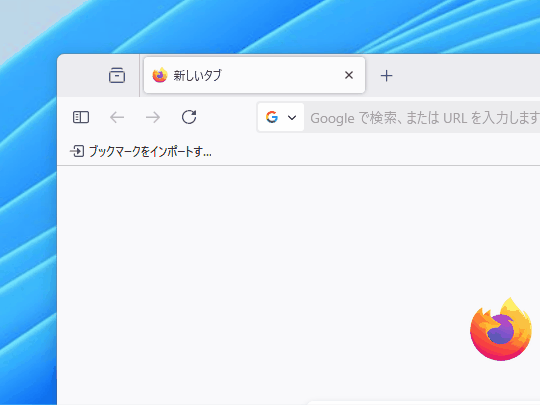 アドレスバーに「@amazon」と入力するだけで検索エンジンが「Amazon JP」に切り替わる
アドレスバーに「@amazon」と入力するだけで検索エンジンが「Amazon JP」に切り替わる
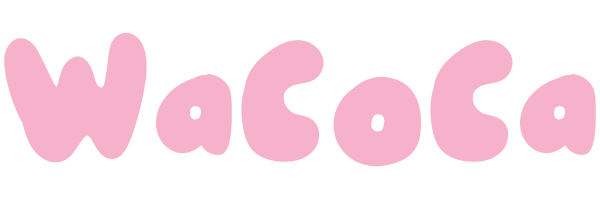

WACOCA: People, Life, Style.